很多在安装9377苹果助手的用户,很多时间都会遇到安装错误的问题,那针对这类问题,下面清风小编就给大家具体讲解下。
![9377苹果助手安装错误怎么办?9377苹果助手安装错误解决方法[图]图片1](https://img.vipcn.com/img2015/7/21/2015072142666173.png)
一、苹果驱动及设备识别的相关问题
苹果驱动的作用:苹果驱动是识别并发现苹果设备的先决条件,无论是9377助手还是其他助手工具,只要是苹果系统的管理软件,都必须要用到苹果驱动。
苹果驱动的安装
途径一:下载并安装itunes。 itunes是苹果自家的管理工具,所以苹果驱动是默认集成在iTunes里的。点击这里下载itunes。
途径二:下载并安装9377助手.我们会自行判断本地是否已装有苹果驱动,若无,则会自动进行下载并安装(部分情况下,即使您已安装itunes,但由于版本的更新,我们依然会提示您进行下载更新,正常下载更新即可)。
二、设备连接无法识别的相关问题
如果您确实已接入苹果设备,但9377助手未能识别,请尝试以下方法进行解决:
1.重新插拔设备,或更换USB接口;
2.更换数据线;
3.检查苹果设备上信任询问弹窗,并点击确认;
4.确认itunes已完成安装;
5.若以上措施均无法解决,建议卸载后重新安装itunes。
三、正确卸载iTunes及其各组件的顺序
由于iTunes中涉及到多个相互依存的组件,因此请按照以下顺序,在"控制面板"->"添加或删除程序"中卸载iTunes和相关组件:
1、iTunes
2、Quicktime
3、Apple Software Update
4、Apple Mobile Device Support
5、Bonjour
6、Apple Application Support(iTunes 9 或更高版本)
注意: 如果卸载顺序不同,或仅卸载某些组件,则可能会看到各种警告信息。完全卸载完毕iTunes及其组件后,请重启电脑再进行其他操作。
删除iTunes
注:从iTunes Store购买的歌曲或从CD导入的歌曲默认存在"我的音乐"文件夹中,删除iTunes时不会同时删除这些内容。
1、退出 iTunes。
2、从开始菜单设置中选取控制面板。
3、在"控制面板"中,打开"添加或删除程序"。
4、从当前安装的程序列表中选择 iTunes,然后点按"删除"。
5、当系统询问是否要删除 iTunes 时,选择"是"。
6、卸载完成后,若提示您重新启动电脑,请不要重新启动。
7、如果在"添加或删除程序"中列有其他的 iTunes 程序项,也请一并删除。
8、另外,也请删除"添加或删除程序"中所有与已删除的 iTunes 以相同方式列出的"iPod 更新程序"应用程序。
删除 QuickTime
1、在"添加或删除程序"。当前安装的程序列表中选择 QuickTime,然后点按"卸载"。
2、当系统询问是否要删除 QuickTime 时,点按"是"。
3、卸载完成后,若提示您重新启动电脑,请不要重新启动。
4、如果在"添加或删除程序"中列有其他的 QuickTime 程序项,也请一并删除。
删除 Apple Software Update
1、在"添加或删除程序"当前安装的程序列表中选择 Apple Software Update,然后点按"卸载"。
2、当系统询问是否要删除 Apple Software Update 时,点按"是"。
3、卸载完成后,若提示您重新启动电脑,请不要重新启动。
4、如果在"添加或删除程序"中列有其他的 Apple Software Update 程序项,也请一并删除。
删除 Apple Mobile Device Support
1、在"添加或删除程序"当前安装的程序列表中选择 Apple Mobile Device Services,然后点按"卸载"。
2、当系统询问是否要删除 Apple Mobile Device Services 时,点按"是"。
3、卸载完成后,若提示您重新启动电脑,请不要重新启动。
注:请勿手动删除位于 C:\Program Files\Common Files\Apple 中的 Mobile Device Support 文件夹。按照上述步骤使用"添加或删除程序"。
四、应用安装的相关问题
如果您在安装应用的过程中出错,请根据以下步骤进行检查:
1.是否已正常连接设备(是否解除锁屏、是否点击信任);
2.电脑是否正常联网(手机设备无需联网亦可安装);
3.若安装进度在长时间内无进展,请尝试取消安装,在下载中心中重新选择应用进行安装(部分体积较大的应用安装可能需要较长时间);
4.若出现安装失败,请尝试重新下载应用进行安装;
5.如果依然无法安装,请联系客服进行解决。



















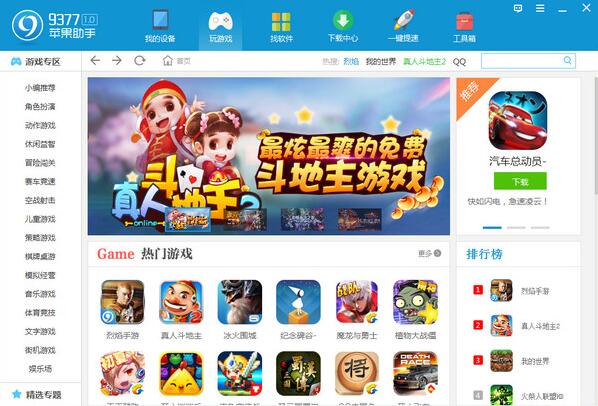
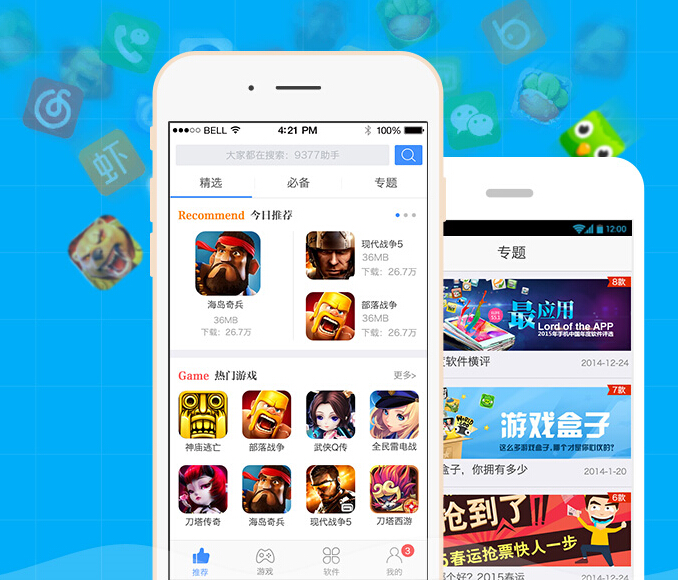
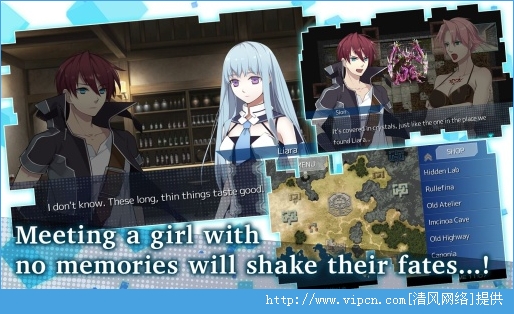
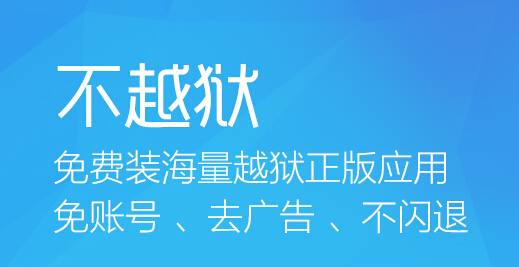
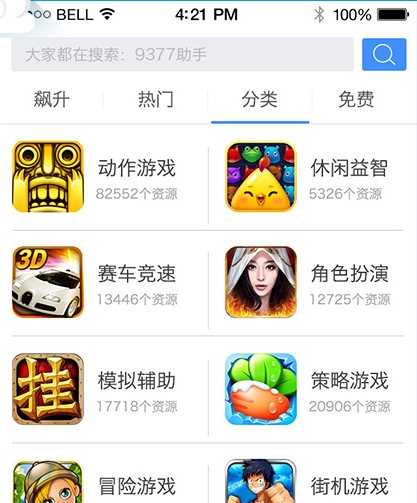
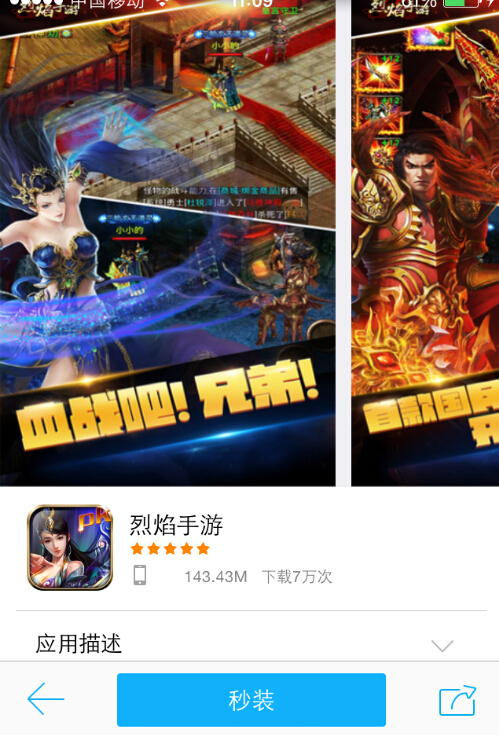



















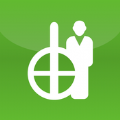


盖楼回复 X
(您的评论需要经过审核才能显示)